Sony Vaio laptop-serien er penen spesifikk linje med datamaskinenheter, om ikke unik. Faktum er at i bærbare Sony Vaio-modeller kan systemgjenoppretting utføres selv uten en installasjon eller oppstartsdisk, hvis bruk er gitt i de fleste tilfeller. Imidlertid forstår ikke alle eiere av disse enhetene fullt ut hvordan de skal utføre slike handlinger. Som det viser seg, er alt ganske enkelt. Dette krever ingen spesiell kunnskap.
Sony Vaio. Systemgjenoppretting: det du trenger å vite først
Det aller først og fremst er at de fleste av modellene i denne serien er utstyrt med en spesiell Assist-knapp direkte på tastaturpanelet, som aktiverer anropet til den tilsvarende menyen.

Hvis det ikke er en slik nøkkel, i Sony Vaio bærbare datamaskinersystemgjenoppretting Windows 7 eller et hvilket som helst annet operativsystem kan gjøres ved å gå til hovedmenyen gjennom en spesiell del av harddisken. Bare i dette tilfellet bør du bruke funksjonstastene (F12, F11, F10 eller F9) når du slår av enheten. Hvilken knapp som er ment å få tilgang til avhenger utelukkende av modellen. Som en siste utvei kan du bare lese den tekniske dokumentasjonen.
Bruke hovedmenyen
Så vi antar at når du trykker på tastene eller knappen, får du tilgang til hovedmenyen. Systemgjenoppretting på en Sony Vaio bærbar PC kan gjøres på flere hovedmåter.

Normal gjenoppretting, diagnostikk eller tilbakestilling av fabrikk kan brukes. Avhengig av graden av skade på operativsystemet eller dets systemkomponenter, velges ønsket seksjon.
Og hvis alt ser enkelt nok ut med en normal tilbakeføring, må du jobbe litt for å gå tilbake til de opprinnelige innstillingene.
Systemgjenoppretting (Sony Vaio-gjenopprettingsmodus) til fabrikktilstand
La oss vurdere hovedalgoritmen ved å bruke eksemplet på gjenopplivning av Windows 8 (selv om denne prosedyren kan brukes på den tiende modifikasjonen).
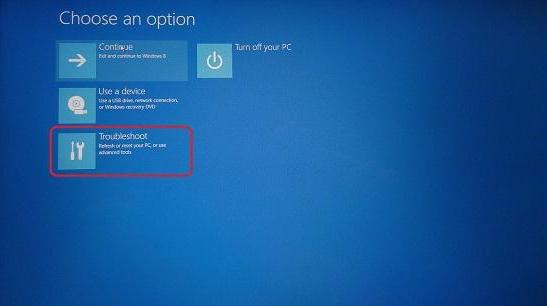
Etter å ha valgt den aktuelle delen,lasting (logoen vises på skjermen), og deretter blir du bedt om å velge et tastaturoppsett. Vi velger nøyaktig det som kreves, hvoretter, i handlingsvalgmenyen, går du til diagnostikk.
I det nye vinduet må du velge linjen du vil gå tilbake tilopprinnelig tilstand. Etter det vil det vises et varsel om at alle brukerdata vil bli tilbakestilt. Trykk gjerne på fortsett-knappen og velg det installerte operativsystemet.

Nå kommer det viktigste.Du kan bare bruke slette brukerfiler, eller du kan utføre en fullstendig opprydding. Som regel anbefaler eksperter å velge det andre alternativet. Velg den aktuelle delen og klikk på returknappen nederst i vinduet.
På en bærbar Sony Vaio vil systemgjenopprettingen fortsette med at logoen dukker opp igjen, og varsler vil vises på skjermen om fremdriften i prosessen og graden av tilbakestillingsberedskap.
Når alle handlingene er fullført, vil et tegn på at de er fullført, være et varsel som ber deg velge OS-språket. Faktisk fullfører dette alle handlingene som er nødvendige for tilbakeføringen.
Hvor lang tid vil slike handlinger ta
Dessverre, mange bærbare eiereoppstillingen vil måtte forstyrre. Faktum er at når du velger en full rengjøring med tilbakevending til den opprinnelige tilstanden i Sony Vaio, vil systemgjenopprettingen ta omtrent flere timer (vanligvis opptil tre). Derfor, enten du liker det eller ikke, må du være tålmodig. Det er også viktig å huske at prosessen ikke bør avbrytes i alle fall. Du må sørge for at strømmen er koblet til på forhånd, for ellers, hvis restaureringen ikke er fullført, vil ingen garantere at det kan gjøres igjen.
Problemet med manglende evne til å komme seg kanå være også i det faktum at en slags virus sitter tett fast på den bærbare datamaskinen. Derfor, før du fortsetter direkte til tilbakeføringen av systemet, er det tilrådelig å sjekke det ved å bruke et diskverktøy som Kaspersky Rescue Disk. Dette programmet regnes som et av de kraftigste og er i stand til å laste inn sitt eget grensesnitt selv før operativsystemet starter. I dette tilfellet kan du velge et grafisk skall eller kommandolinjestøtte i form av DOS-modus. Naturligvis, hvis du ønsker det, kan du spesifisere ønsket språk (russisk er i støtten).
I stedet for en total
Det gjenstår å legge til at tilbakerullingsprosessen til evttilstand utføres ganske enkelt, som allerede kan forstås fra det ovenfor presenterte materialet. Det mest grunnleggende å være oppmerksom på er valget av et middel for tilgang til gjenopprettingsmenyen ved å bruke en spesiell knapp eller funksjonstast. Og, selvfølgelig, når du rydder opp, bør du tenke hundre ganger på å slette bare brukerdata eller bruke en fullstendig opprydding. Kanskje, hvis harddisken inneholder ekstremt nødvendig informasjon, ville det være lurere å nekte dyp rengjøring. Ellers er valget opp til brukeren.












